Gadgets
Cómo cambiar, modificar y añadir nuevas esferas a tu Apple Watch
El reloj de Apple tiene limitado el diseño de estos elementos, aunque siempre podemos personalizar los existentes.

Publicidad
Los que tenéis experiencia dentro del ecosistema Apple, porque tenéis uno de sus móviles, tablets, relojes u ordenadores, sabréis que a los californianos no les gusta que sus productos se utilicen de una manera distinta a la que ellos han concebido, desarrollado y puesto a la venta. Y eso incluye desde el bloqueo de ciertas funciones para que solo sean compatibles con servicios de la propia empresa (como el NFC de Apple Pay), hasta cuestiones estilísticas que conciernen a un simple fondo de pantalla para tu smartwatch.
Y es que los Apple Watch son uno de esos ejemplos de que Apple no quiere que podamos utilizar cualquier imagen a modo de esfera (aunque hay pequeños atajos para conseguirlo), no sea que esa armonía que han ideado para llevarla puesta en la muñeca se rompa. Así que para evitar que alguien vea un reloj de los de Cupertino con un wallpaper horrible, prefieren bloquear cualquier posibilidad de hacerlo limitando al máximo cualquier función que nos dé libertad absoluta.
Eso sí, aunque no podremos usar la imagen que nos plazca de forma directa, sí que tendremos la posibilidad de modificar las esferas existentes alterando su patrón de colores, personalizando alguna que otra complicación de las que aparecen en pantalla y poco más. Así que vamos a generar nuevas formas de ver la hora en el smartwatch.
Modifica, crea y configura nuevas esferas
Como os decimos, la manera de que un Apple Watch cambie de apariencia con una esfera diseñada por nosotros es acudir a cualquiera de las predefinidas y hacer pequeños cambios en ellas. Así, lo que tenemos que ir es hasta la aplicación de "Watch" en el iPhone y pulsar abajo en la "Galería de esferas". Veréis todas las disponibles, así que solo queda tocar en aquella que más os guste.
Ahora entramos en la pantalla de edición de la esfera y nos fijamos en las posibles combinaciones de color existentes. Como podéis comprobar por las capturas que tenéis justo debajo, en este caso son solo tres, pero habrá otras con muchas más. Incluso en el caso de aquellas en las que señalan las horas con las típicas manecillas, podremos configurarlas por separado, para hacerlas conjuntar con el resto de componentes.
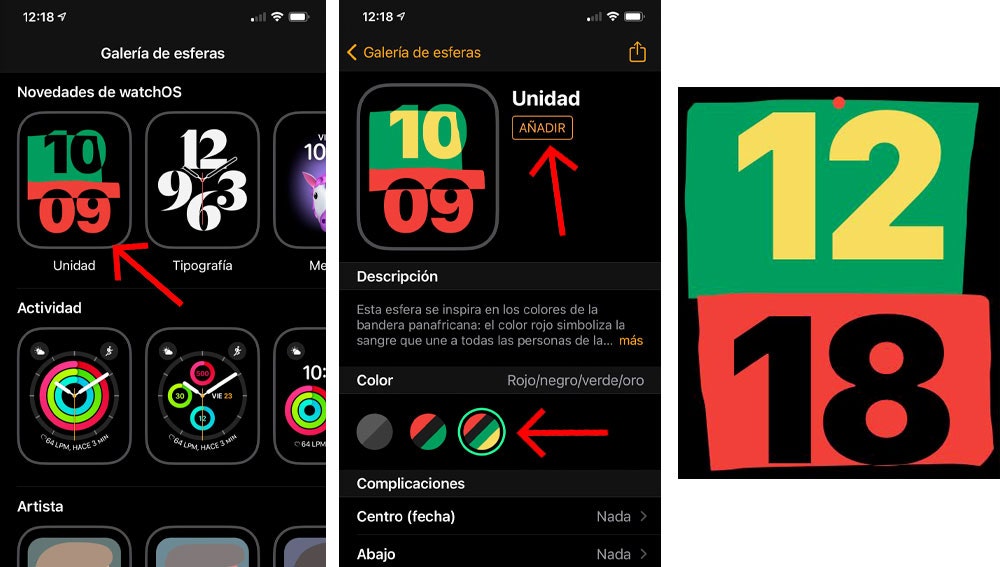
Las complicaciones también serán otro de los elementos esenciales que podemos cambiar, y que veréis justo debajo de donde aparecen las combinaciones de color disponibles en cada esfera. En cada uno de los huecos podremos asignar una función específica, como el tiempo, el ritmo cardíaco, las llamadas, la música, los mapas, la agenda, el índice UV del sol, etc.
Solo cuando estemos seguros de que la esfera ha quedado como nos gusta, será el momento de tocar sobre el botón de "Añadir", para que se transmita al reloj. En ese instante quedará configurada como la apariencia oficial de nuestro Apple Watch, que podréis alternar rápidamente con cualquiera de las que ya tenéis diseñadas previamente. Un método sencillo de hacerlo es deslizando el dedo de izquierda a derecha, o derecha a izquierda, para verlas todas unas detrás de otras.
Publicidad





